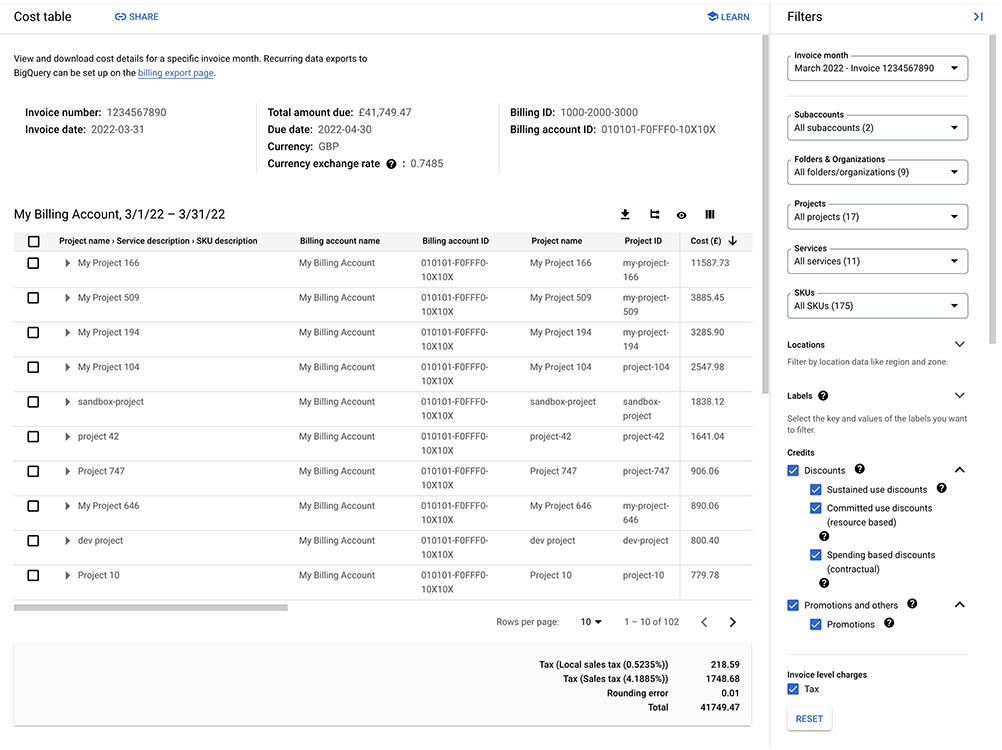
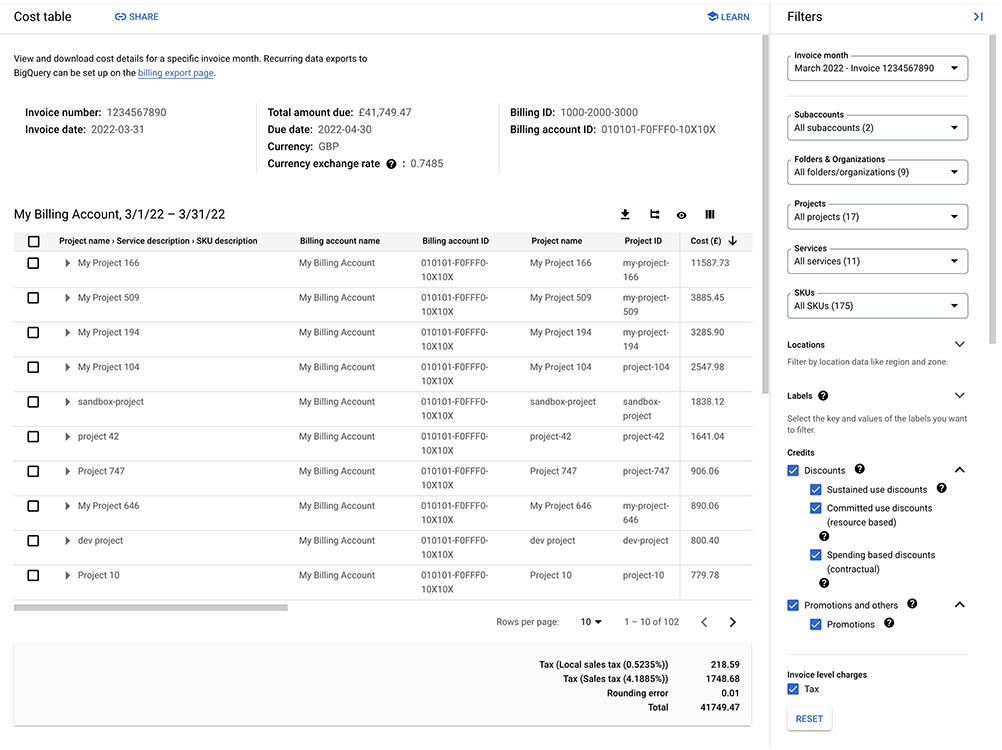
Google Cloud 控制台中提供的费用表报告是一种费用管理工具,可用于了解与您的账单对应的各项费用。此报告可为您提供给定账单或对账单中费用的详细表格视图(按账单月份)。如果您使用默认状态的过滤条件查看报告,则费用表报告总计会与账单或对账单总计一致,并且该报告通常包括给定日历月内产生的所有费用。
费用表报告包括来自账单和对账单中的项目级费用详细信息,包括按项目划分的税费。该报告还包括其他详细信息,例如服务 ID、SKU ID 和项目编号。
报告视图可自定义并可下载到 CSV 文件。
自 2021 年 1 月的账单或对账单开始(2021 年 2 月推广),我们移除了您收到的账单和对账单(PDF 和 CSV 格式)中的所有费用详细信息,包括产品级费用和按子账号(针对转销商)汇总的费用。账单和对账单包含公司信息(例如账单邮寄地址、Cloud Billing 账号 ID 和付款条件)、费用总计、税费和汇款说明。您的账单会提供指向 Cloud Billing 账号的费用表报告的链接,而非提供费用详细信息。
在费用表报告中,账单月份是指账单或对账单涵盖的时间段。账单月份包含的详细使用费可能与日历月的详细使用费有所不同。如需了解详情,请参阅账单月份的费用计算方式。
访问费用表报告所需的权限
如需查看您的 Cloud Billing 账号的费用表报告,您需要拥有您的 Cloud Billing 账号的以下权限的角色:
billing.accounts.getSpendingInformation,用于查看结算账号的费用和使用量。
如需获得此权限,请要求您的管理员为您 Cloud Billing 账号授予以下 Cloud Billing IAM 角色之一:
- Billing Account Viewer
- Billing Account Costs Manager
- Billing Account Administrator
如需详细了解结算权限,请参阅以下内容:
查看报告
如需查看您的 Cloud Billing 账号的费用表报告,请执行以下操作:
在 Google Cloud 控制台中,进入您的 Cloud Billing 账号。
在提示时,选择您要查看其报告的 Cloud Billing 账号。系统会打开所选结算账号的结算概览页面。
在“结算”导航菜单的费用管理部分中,选择费用表。
默认情况下,首次访问报告时,您会看到最近一整月的数据,该数据按 Project > Service > SKU > Consumption model 进行分组,未进行任何过滤,且包括所有适用的数据列。
如何查看费用表
费用表会显示所选账单或对账单的所有费用和赠金的明细详情,并提供费用分析工具。
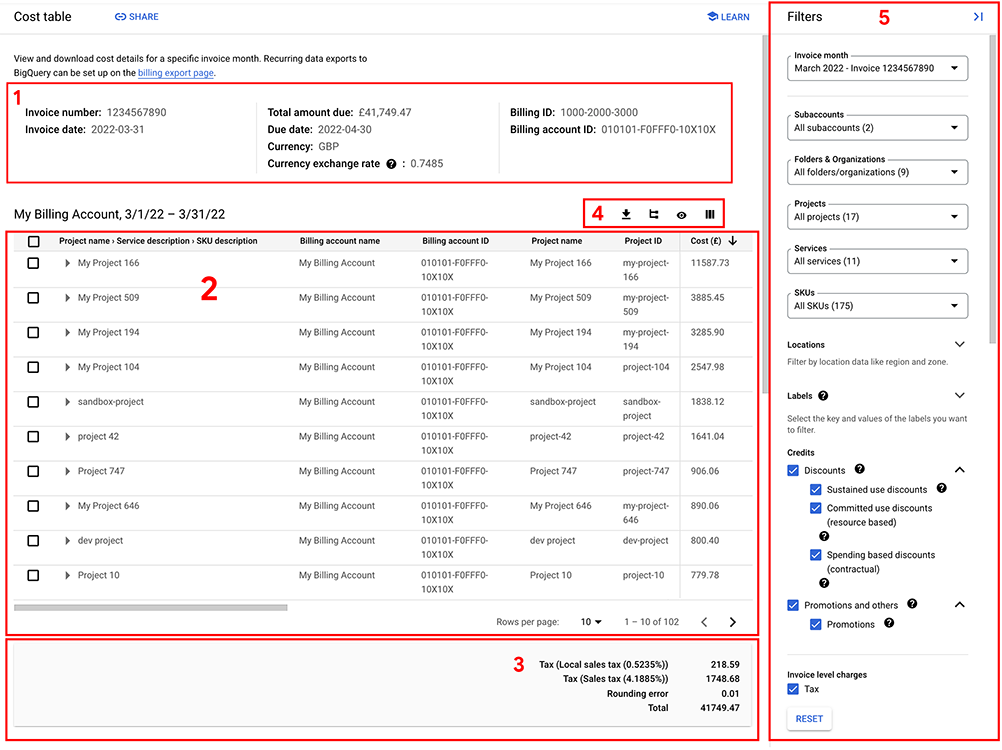
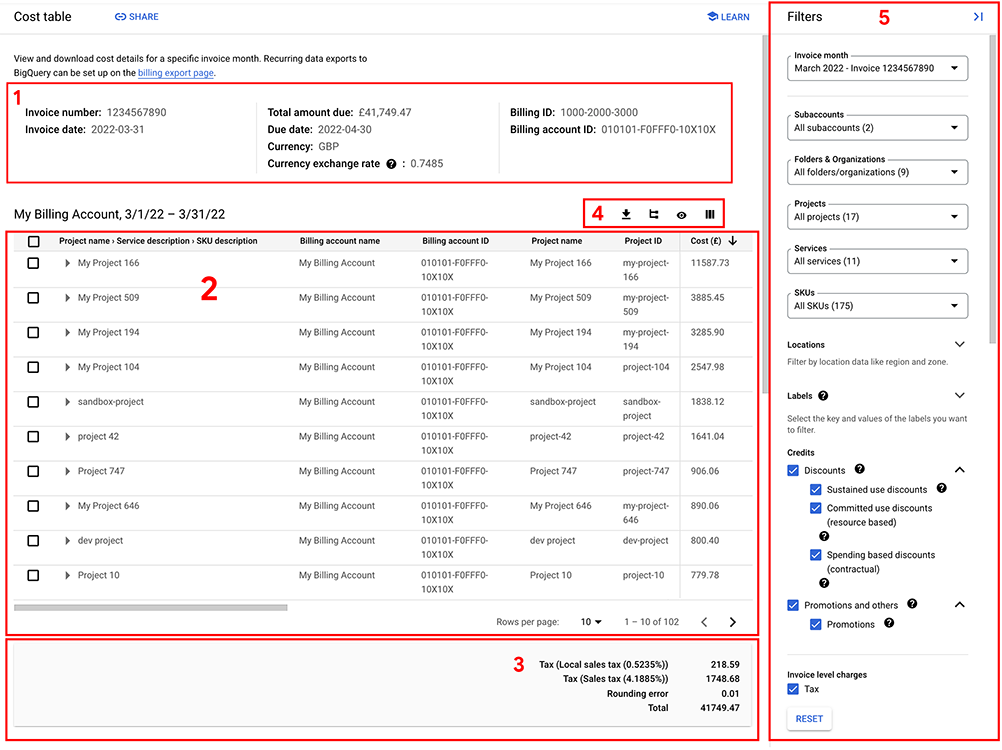
上一个屏幕截图突出显示了费用表页面的不同部分。以下信息简要介绍了各个部分(下面的数字与每个部分的屏幕截图中的数字匹配)。
账单或对账单的标题信息。从 2020 年 9 月账单月份开始,费用表报告包括账单或对账单标题信息。标题包括结算账号 ID、账单编号和日期、账单总额、Cloud Billing 账号的货币以及货币汇率(适用于 2021 年 4 月开始使用非美元货币结算的账号)。
从 2024 年 11 月账单月份开始,标头中会包含一个“发布方类型”字段,用于指明与交易相关联的发布方,并方便您拆分账单,将直接与 Google(第一方)进行的交易与那些与合作伙伴(第三方)进行的交易区分开来。“发布方类型”的可能值包括:
- Google:由 Google Cloud进行的未受监管的第一方交易。
- 合作伙伴:由合作伙伴进行的第三方交易,无论是否受监管。
如果您是转销商,则账单标头信息只会显示在父级 Cloud Billing 账号中,并且当您查看其中一个 Cloud Billing 子账号的报告时,此信息不会显示。
表格视图:详细费用信息。您可以使用报告设置来自定义表视图。有两种不同类型的表视图:嵌套表和展平表。您还可以控制表中显示哪些列,并且可以使用过滤条件来优化要分析的报告数据费用。
为了在分析费用表中的数据时获得更大的灵活性,您可以在选择要分析的特定行时启用浮动摘要栏。摘要栏适用于嵌套表视图和展平表视图。
-
当您使用默认状态下的过滤条件查看报告时,表中的报告数据返回所选账单月份的所有费用,并且页脚中的总计与报告页眉中的总计 (1) 一致,并且与所选文档的账单或对账单总计一致。
如果您使用过滤条件来调整表中的数据(例如过滤选定的项目或服务),则页脚中的总计会更改以反映报告过滤条件的结果。您可以重置过滤条件,以将过滤条件恢复为默认状态。
页脚中的总计包括税费(对于每种税费类型)、账单更正和结算修改和舍入误差(如果适用于您的 Cloud Billing 账号),以及表中的费用总计(基于所选的过滤条件)。
表设置和报告工具:用于调整表的显示方式以及将报告数据下载到 CSV 文件。
报告过滤条件:用于优化费用数据(在费用表中返回)。
了解费用表视图
所选账单月份和过滤条件的详细费用信息显示在费用表报告的表格视图中。有两种不同类型的表视图:嵌套表和展平表。分析费用表中的数据时,您可以在选择要分析的特定行时启用浮动摘要栏。摘要栏适用于嵌套表视图和展平表视图。
您可以使用表设置来自定义表视图的显示方式。您还可以控制在表中显示哪些列,并使用过滤条件来优化返回表的使用量和费用数据。如需了解详情,请参阅配置报告视图和设置。
嵌套表视图
嵌套表视图是费用数据的分层树状视图,按您指定的各种维度进行分组。使用嵌套视图可查看按分组维度汇总的账单费用(例如“项目 > 服务 > SKU > 使用模式”)。您可以展开每个分组维度的费用详细信息,以查看每个分组行的费用明细。
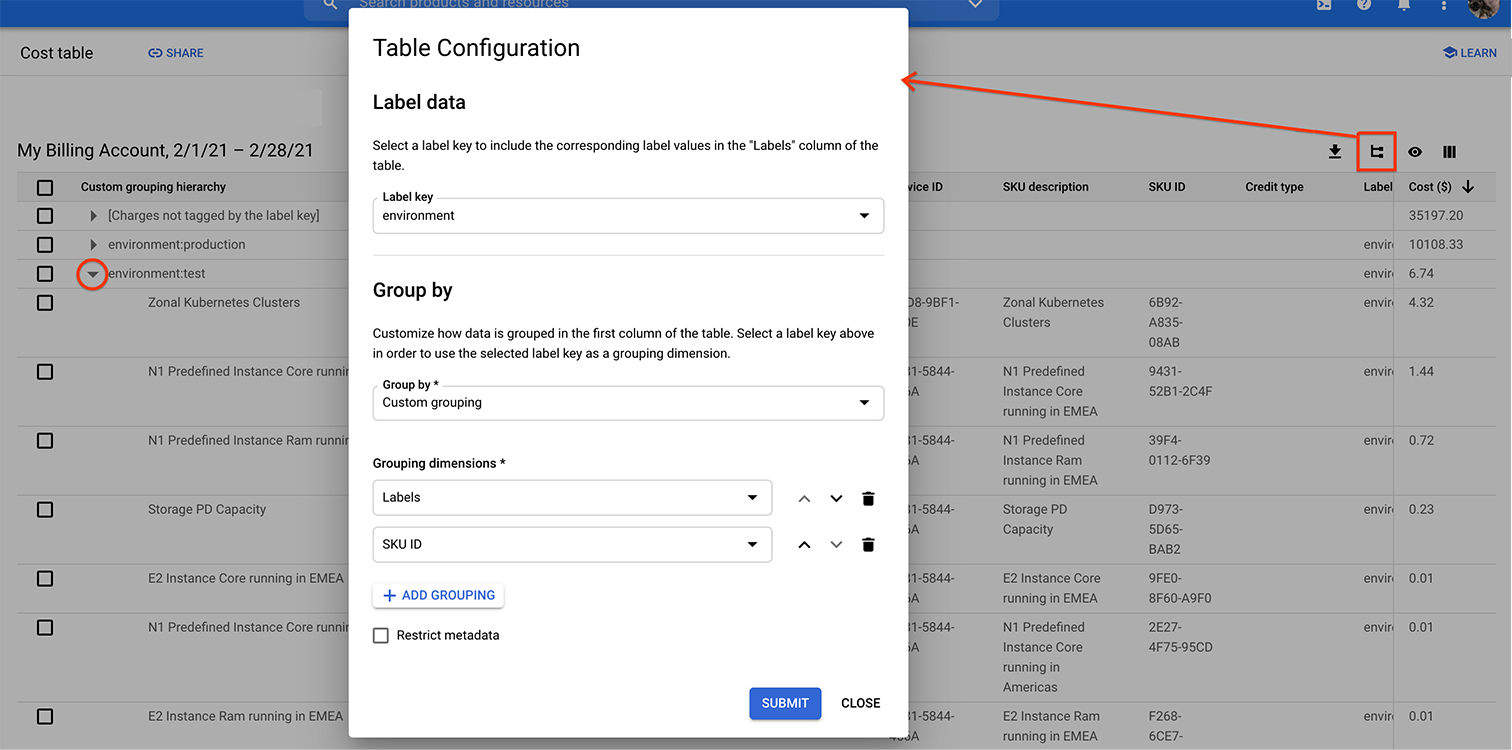
environment:test 标签行展开以按使用该标签键标记的 SKU 查看费用。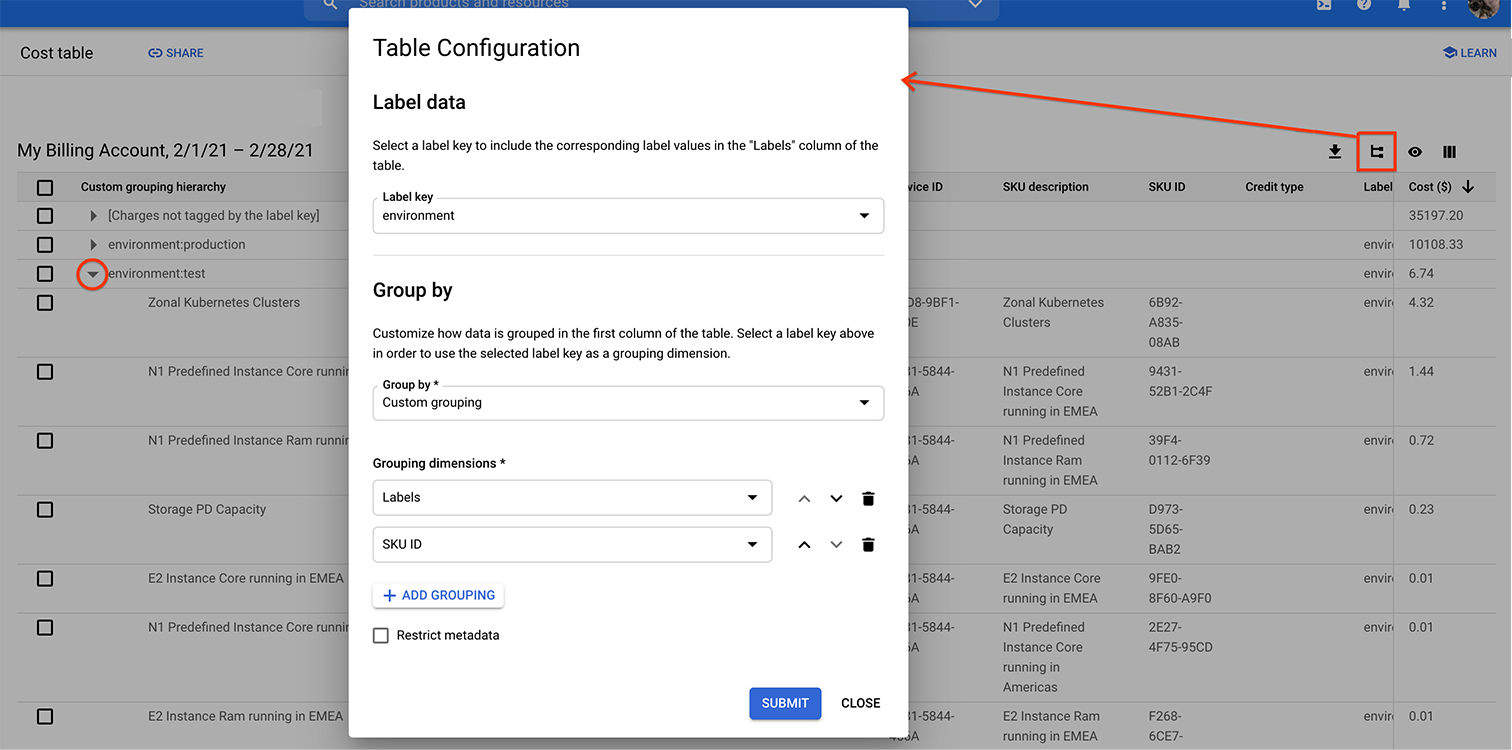
在嵌套表视图中:
表中的第一列按所选选项对费用明细进行分组。例如,项目 > 服务 > SKU > 使用模式 分组依据选项会生成一个名为
Project > Service > SKU > Consumption model的列。如果您配置自定义分组“分组依据”选项,则表的第一列标题为Custom grouping hierarchy。您可以展开或收起各分组行中的分层费用数据,以分析分组总计金额的费用明细。
嵌套表中的每一行显示按分组级别表示费用(例如项目或服务的总费用)的分层费用数据。
从 2020 年 9 月的账单月份开始,您的税费按项目分开计算。如需在嵌套表视图中按项目查看税费,您必须使用或配置分组依据选项
Project作为第一个分组维度。例如,按项目 > 服务 > SKU > 使用模式分组。在 2022 年 1 月之前,如果您的任何项目已被删除或移至其他 Cloud Billing 账号,则与费用关联的项目仅通过
Project number识别。从 2022 年 1 月起,您可以添加历史项目元数据和项目层次结构数据。当您按项目 > 服务 > SKU > 消费模式分组时,项目层次结构列中的值会显示在嵌套表视图中。项目层次结构值还会显示在费用表的展平表视图中。
展平表视图
展平表视图是所选账单月份产生的每个费用和赠金的分项列表。展平表视图中显示的数据取决于您设置的过滤条件。如果您使用的是默认状态的过滤条件,则展平表视图包括所选账单月份产生的所有费用和赠金的行,而费用表报告总计与账单或对账单总计一致。
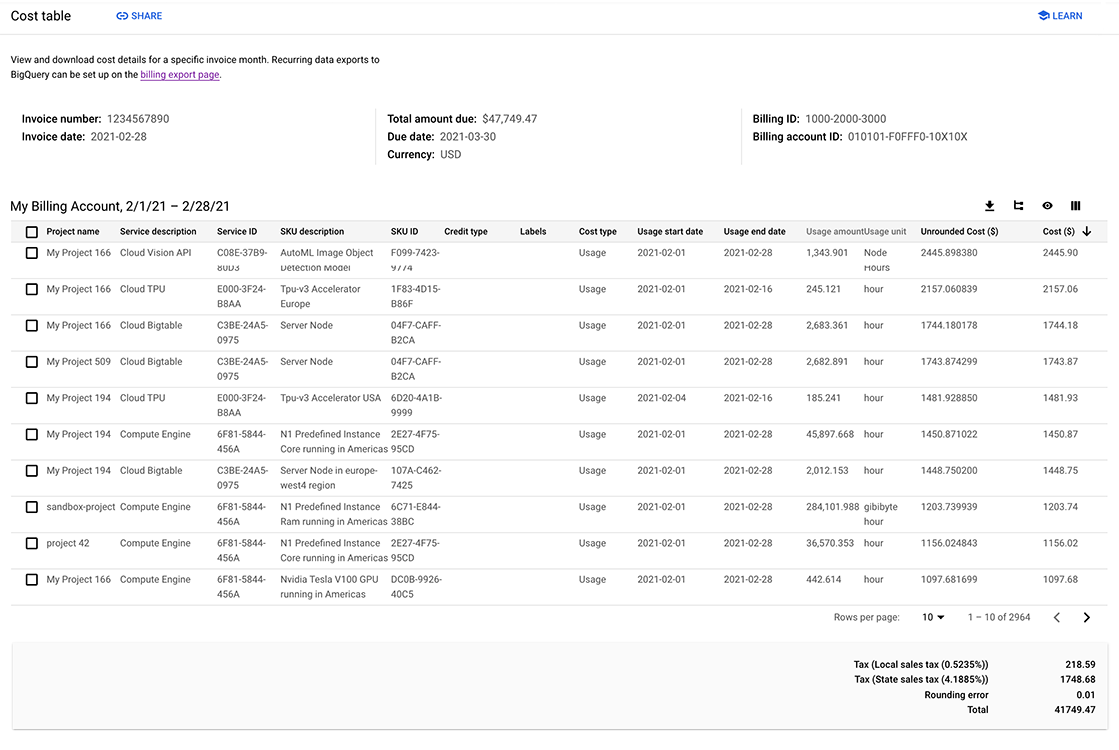
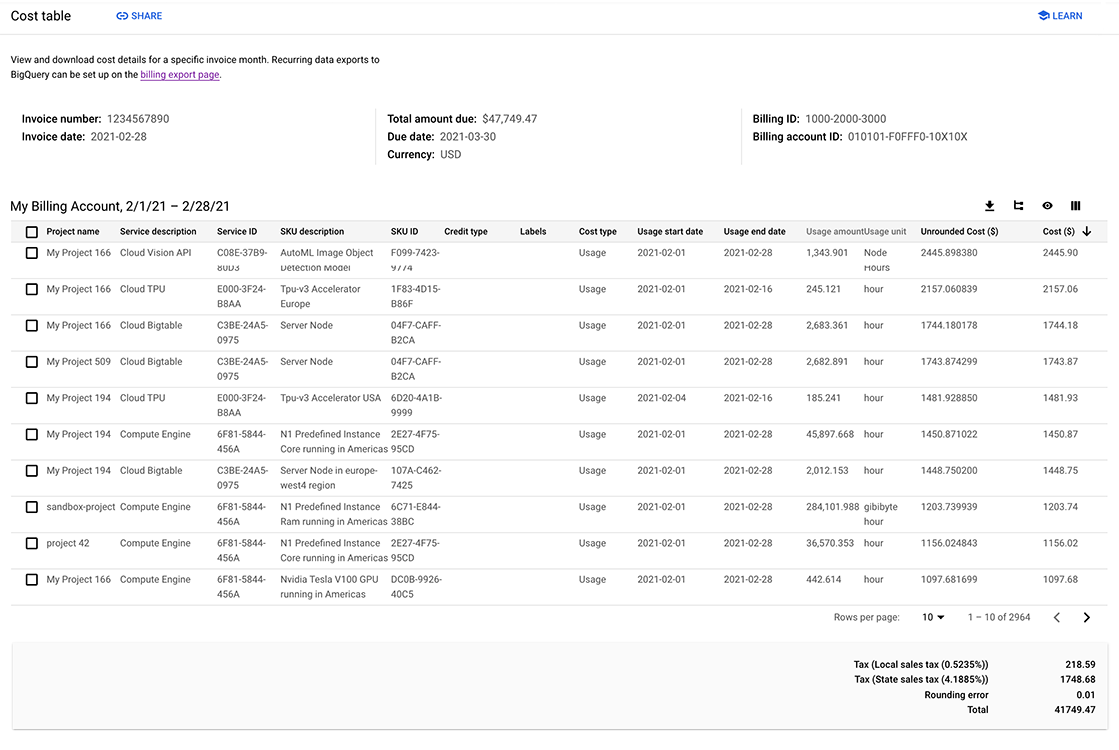
如需查看非嵌套展平表中的费用数据,请将 表配置分组依据设置设置为未分组。
在展平表视图中:
每一列包含一种数据类型(例如项目名称、服务说明或 SKU 说明)
使用量为
Cost type的每一行表示项目的 SKU 总使用费。如果您选择了费用标签键,则每行都代表某个项目中某个 SKU 的某个
label_key:label_value对的总使用费用(或项目层次结构)。如果适用于您的 Cloud Billing 账号,则费用表中还会包含这些行:已获折扣、税费、舍入误差和任何账单调整项。
从 2020 年 9 月账单月份开始,您的税费按项目细分。在展平表格视图中,如果已经产生税费,则具有 Tax
Cost type的每一行代表Project ID的SKU description的总税费(特定税费类型和百分比)。在 2022 年 1 月之前,如果您的任何项目已被删除或移至其他 Cloud Billing 账号,则与费用关联的项目仅通过
Project number识别。从 2022 年 1 月起,您可以添加历史项目元数据和项目层次结构数据。项目层次结构列中的值仅在以下情况下显示:当您查看展平表视图或按项目 > 服务 > SKU > 消费模式分组的嵌套表视图时。
带有摘要栏的报告视图
摘要栏可帮助您对表视图中返回的数据执行快速费用分析。在费用表中,选择要分析的行;摘要栏显示所选行的费用和赠金,获得的节省百分比和小计(净费用)。摘要栏适用于嵌套表视图和展平表视图。
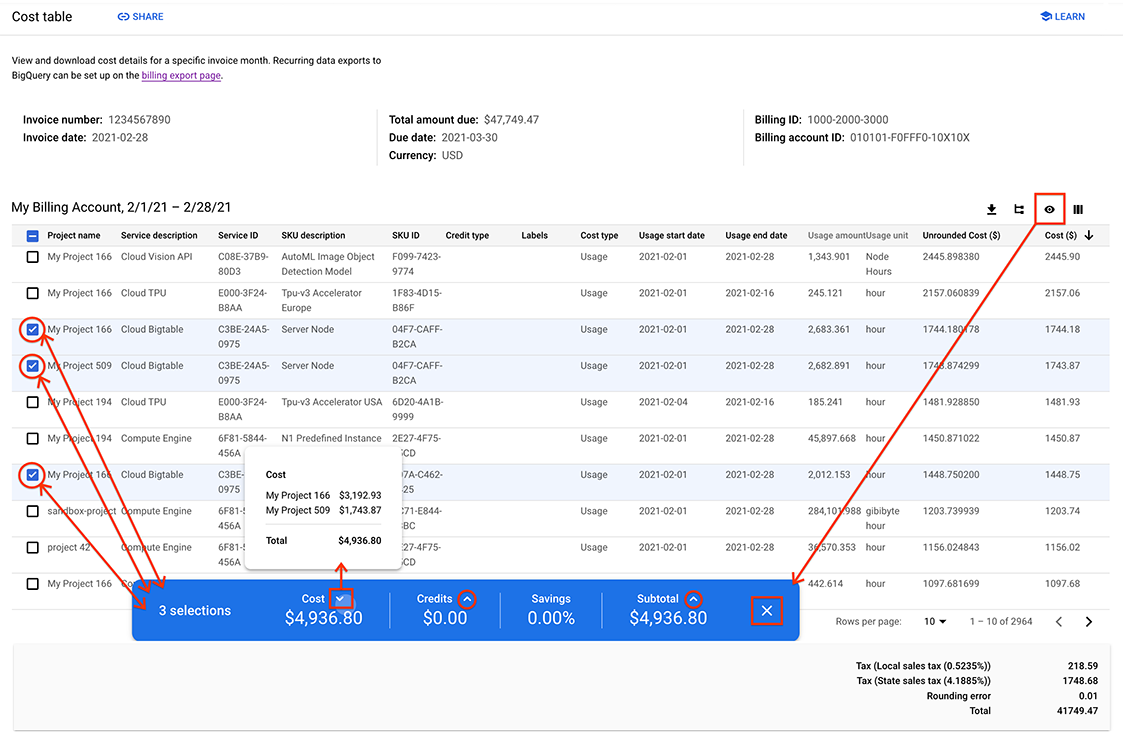
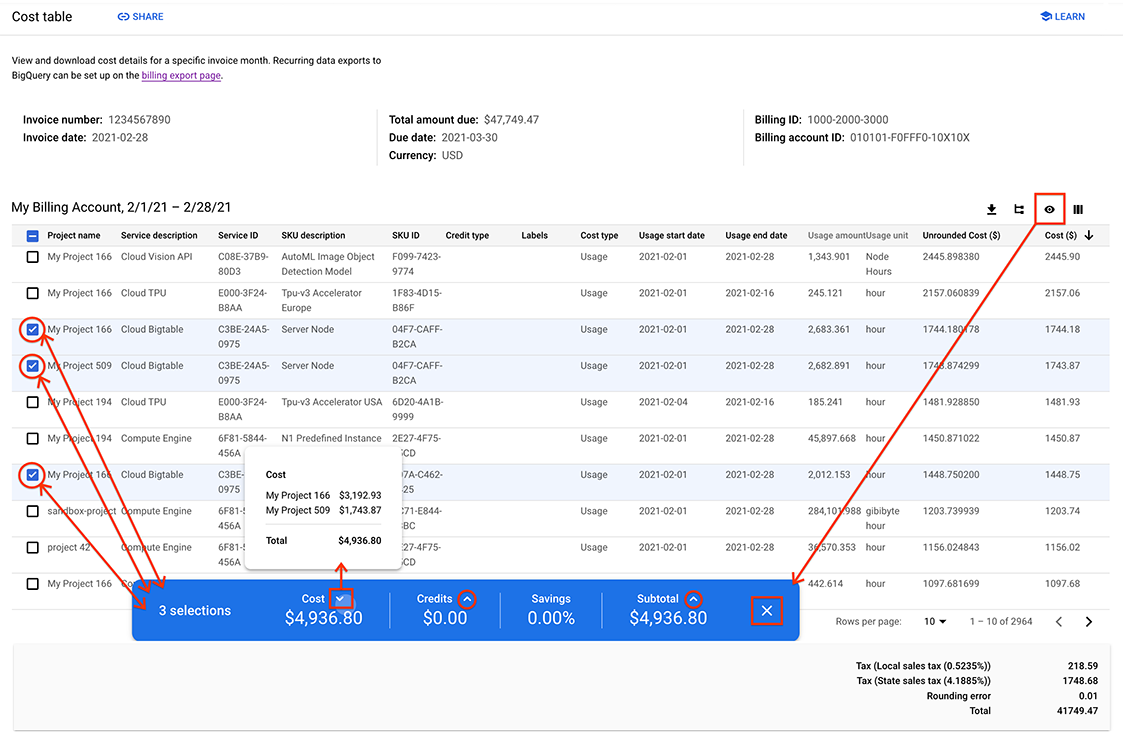
如需打开摘要栏,请执行以下操作之一:
- 点击工具栏中的 摘要栏图标,以打开或关闭摘要栏。
- 选中相应的行选择器复选框,以选择表中的各行。
打开费用表时,您会在其页面底部看到蓝色的浮动摘要栏。
摘要栏中的信息
- 选定 n 行:表示选定的行数。
- 费用:所有选定行的费用总额。点击费用帮助图标 () 以打开费用详细信息面板。在该面板中,费用按项目分组,并按项目名称升序排列。
- 赠金:所选行的所有赠金之和。点击赠金帮助图标 () 以打开赠金详情面板。在该面板中,赠金按项目分组,并按项目名称升序排列。
节省:将选定行的费用与赠金进行比较的节省百分比。
Savings % = -1 * Credits / Cost * 100小计:所选行的净费用。
Subtotal = Cost - Credits。点击小计帮助图标 () 以打开小计详细信息面板。在该面板中,小计按项目分组,并按项目名称升序排列。
如需关闭摘要栏,请执行以下操作之一:
- 点击工具栏中的 摘要栏图标,以打开或关闭摘要栏。
- 在摘要栏中,点击关闭 ()。
配置报告视图和设置
您可以使用以下功能来选择要分析的费用并配置费用表报告的显示方式:
配置报告过滤条件时,您的网页网址会更新以包括您选择的内容。使用 共享复制要共享报告的网址。
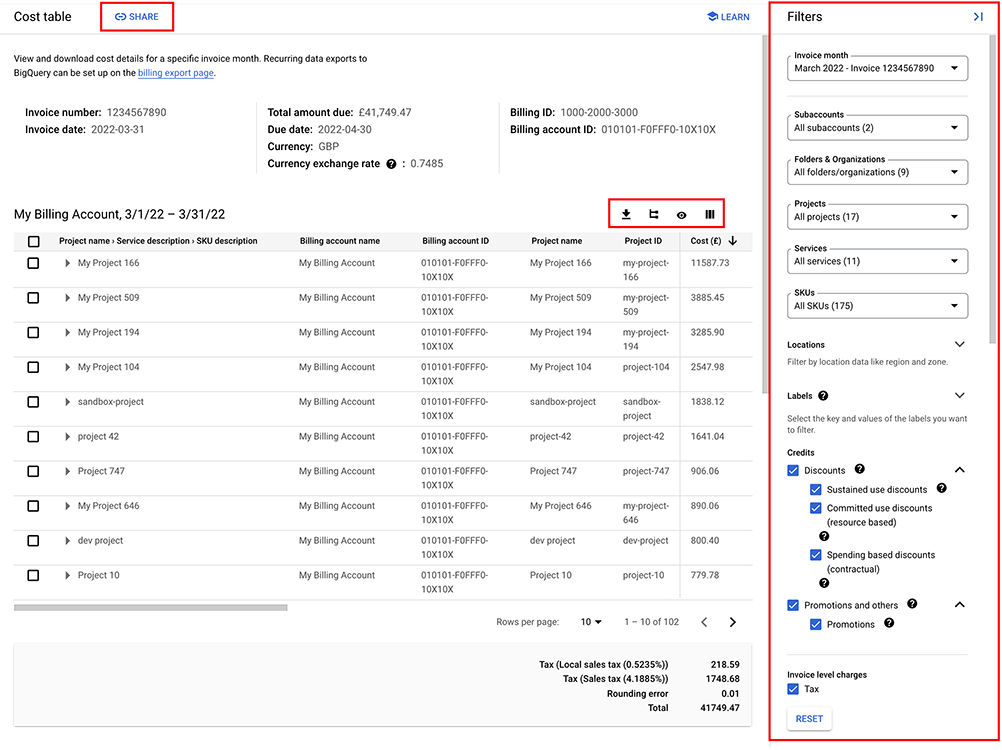
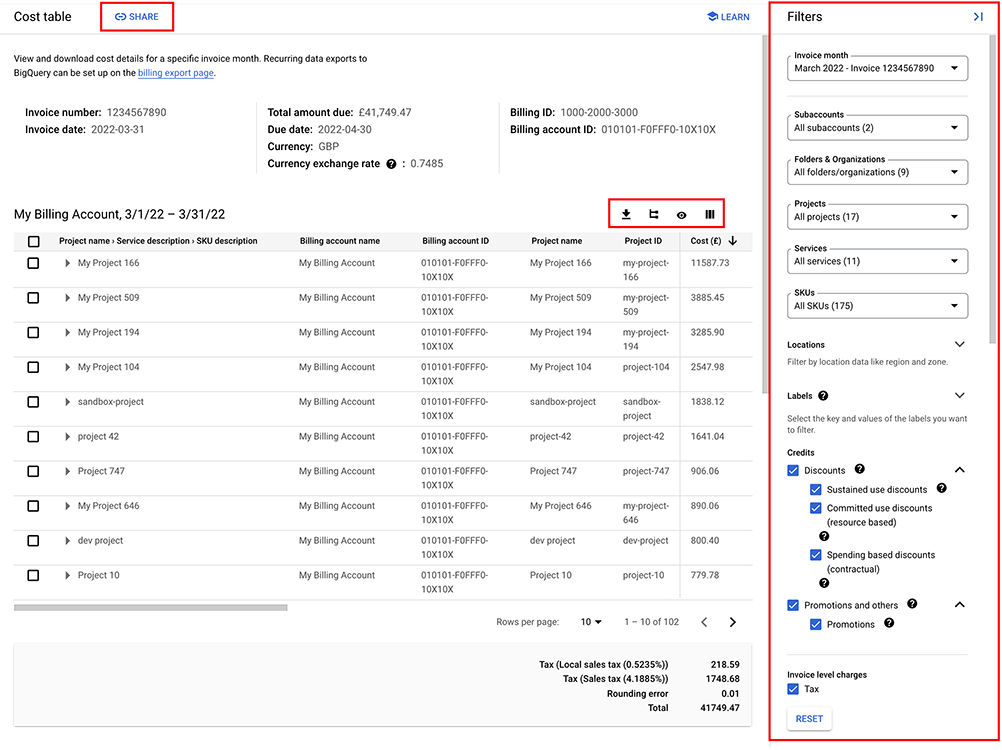
默认情况下,在首次访问报告时,您会看到显示最近一整月数据的嵌套表,该表格按“项目 > 服务 > SKU > 使用模式”进行分组,未进行任何过滤,且包括所有适用的数据列。
账单月份
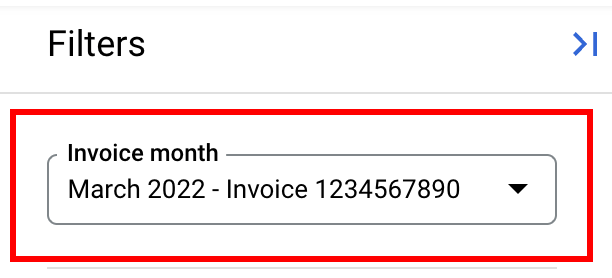
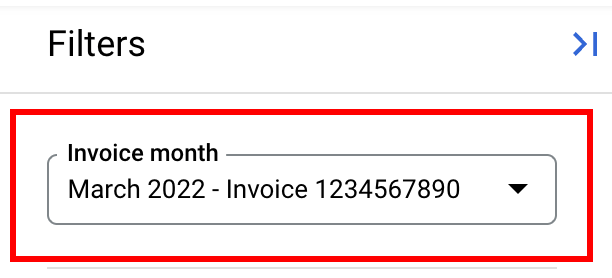
在过滤条件面板中,使用账单月份选择器来选择要查看的账单或对账单。
费用表报告适用于整个月(可以追溯到 2019 年 5 月)。从 2020 年 9 月的账单或对账单开始,账单或对账单编号将附加到月份和年份。例如:2020 年 9 月 - 账单 1234567890。
账单月份会返回针对所选月份开具的账单或对账单上的使用量和费用详细信息。
对于账单结算账号,可以在一个日历月内接收多个账单。
- 您可以选择一次只查看一张账单。您可以根据附加到账单月份的账单编号来区分账单(例如,2021 年 4 月开具的两个不同的账单可能如下所示:2021 年 4 月 - 账单 1002003011和 2021 年 4 月 - 账单 1002003022)。
- 为了方便您拆分账单,从 2024 年 11 月账单月份开始,发布方类型(Google 或合作伙伴)会显示在账单月份和账单编号下方。
对于自助在线账号,每月只开具一个对账单。
过滤条件
费用表报告可以显示所选账单或对账单的所有费用和赠金,也可以进行过滤以关注一组特定资源。默认情况下,首次访问报告时,过滤条件配置为包含所有值,并且报告总计与账单或对账单的总计一致。设置过滤条件时,费用表报告中显示的数据会根据所选的过滤条件进行调整,以表示费用和赠金。


子账号:如果您正在查看具有子账号的主结算账号,则可以选择所有子账号(默认),也可以点击清单中的子账号来选择一部分子账号。
文件夹和组织:文件夹和组织是项目层次结构(项目的资源层次结构映射)的组件。如果账单月份配置为自 2022 年 1 月或之后开始,您可以选择与 Cloud Billing 账号的关联项目相关联的所有文件夹和组织(默认),或选择部分文件夹/组织。
选择器中的值将按资源名称的字母顺序列出。如需确定值是组织还是文件夹,请查看每个名称下显示的 ID 编号。ID 编号前面带有 folders/ 或 organizations/,用于指示资源类型。
对于您要查看的 Cloud Billing 账号,如果所有关联的项目均未与任何文件夹或组织关联,则此过滤条件选项不会显示。
如需查看费用表报告中的文件夹和组织,请查看项目层次结构列中显示的值。
如需详细了解组织、文件夹和项目层次结构,请参阅结算报告:按项目层次结构分析费用。
项目:您可以选择 Cloud Billing 账号下的所有 Google Cloud 项目(默认),也可以选择一部分项目,只需在列表中点击相应项目即可。
服务:您可以选择所有服务(默认),也可以选择一部分服务,只需在列表中点击相应服务即可。
SKU:您可以选择所有 SKU,也可以点击清单中的 SKU 来选择一部分 SKU。如需详细了解 SKU,请参阅价格表报告。
应用:您可以选择所有 App Hub 应用(默认),也可以选择一部分应用,只需在列表中点击相应应用即可。
App Hub 应用可能会在多个结算账号和关联项目中产生用量和费用。按应用过滤的费用数据可能基于部分数据,仅限于您当前正在查看的 Cloud Billing 账号的项目和费用。
如需过滤不属于 App Hub 应用的费用,请选择“不针对具体应用的费用”。
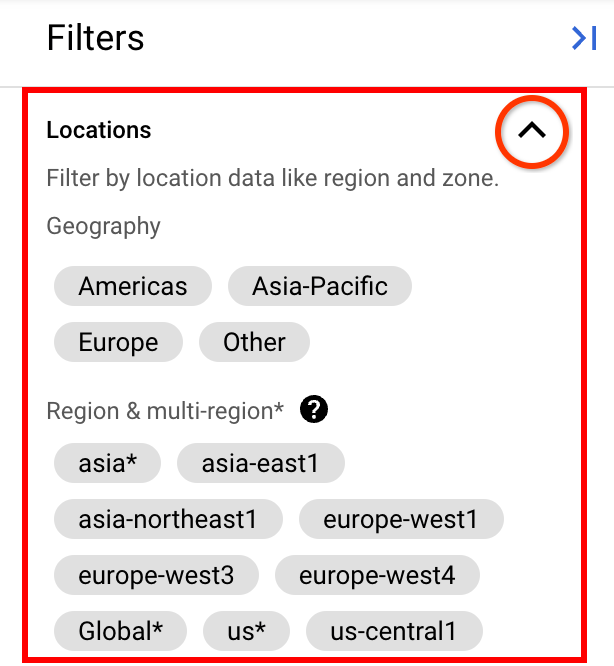
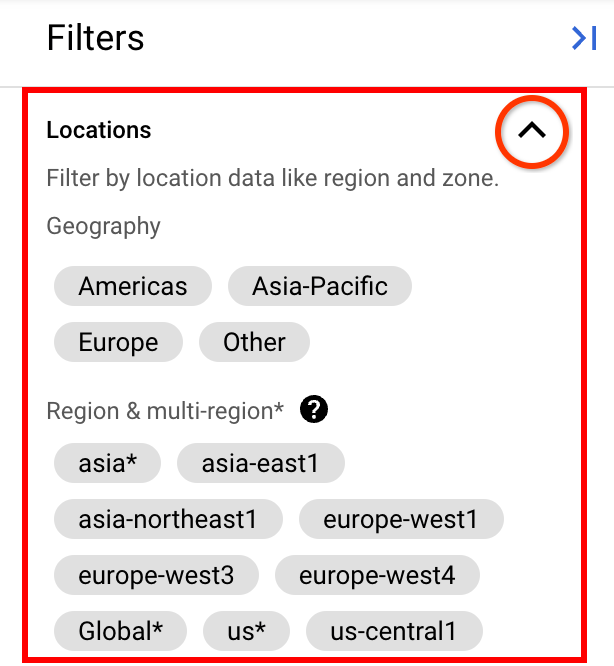
位置:默认情况下,启用所有位置。通过点击位置图块,您可以按地理位置(例如欧洲)、多区域(例如全球)或区域(例如 us-east1)过滤一部分位置。具体而言,报告按选定的区域和多区域进行过滤。
使用地理位置中的图块快速选择(或取消选择)该地理位置中的所有区域和多区域。多区域图块标有星号(例如,
us*)。详细了解地理位置和区域。
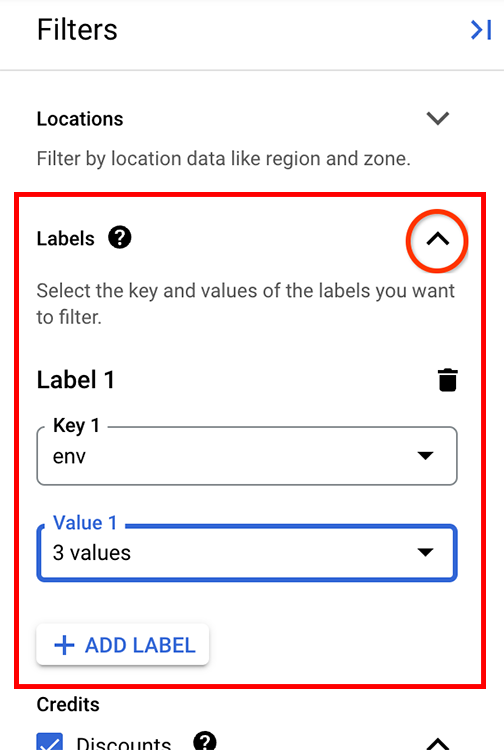
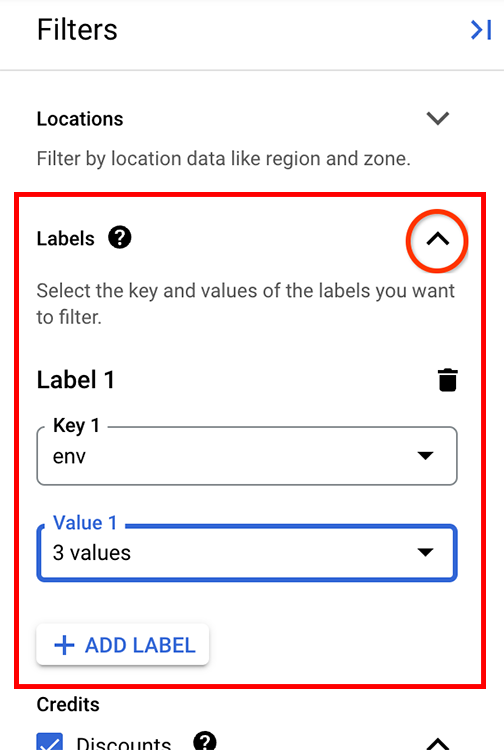
标签:标签是附加到资源使用量中的键值对(例如,Compute Engine 或 Cloud Storage)。如需按标签过滤使用量:
- 展开标签部分。
- 选择标签键。
- 选择该键下要作为过滤条件的值(默认为选定键下的所有值)。
如需添加另一个具有不同键的标签,请点击 + 添加标签,然后为标签过滤条件选择键和值。
如需移除标签过滤条件,请点击要移除的每个标签键值对 (删除)。
如果您要查看 Google Kubernetes Engine 的费用,可以使用以下标签键过滤资源:
goog-fleet-project:如果集群已注册到舰队,则按舰队宿主项目过滤集群资源。goog-k8s-cluster-location:按位置过滤 GKE 资源。goog-k8s-cluster-name:按集群过滤 GKE 资源。goog-k8s-node-pool-name:按节点池过滤集群资源。
如需使用以下标签键过滤 GKE 资源,您必须为 GKE 集群启用费用分配:
k8s-namespace:按命名空间过滤 GKE 资源。k8s-namespace-labels:按舰队命名空间标签过滤 GKE 资源。
按标签键过滤时,您无法选择应用于项目的标签。您可以选择您设置并应用于 Google Cloud 服务的其他用户创建的标签。如需详细了解标签,请参阅标签的常见用途和创建和管理资源标签。
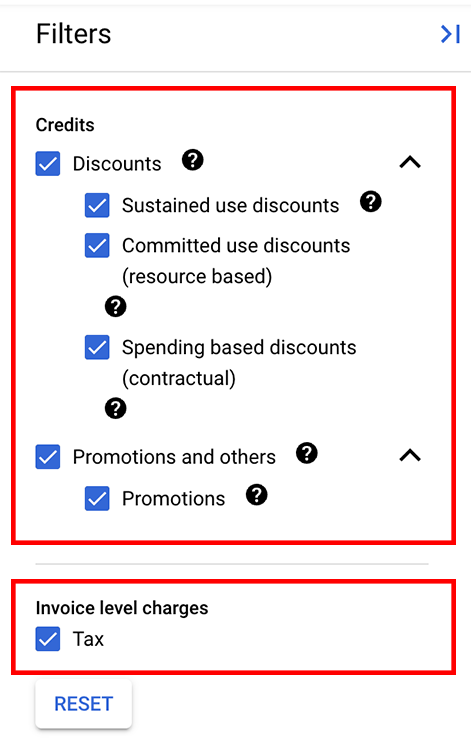
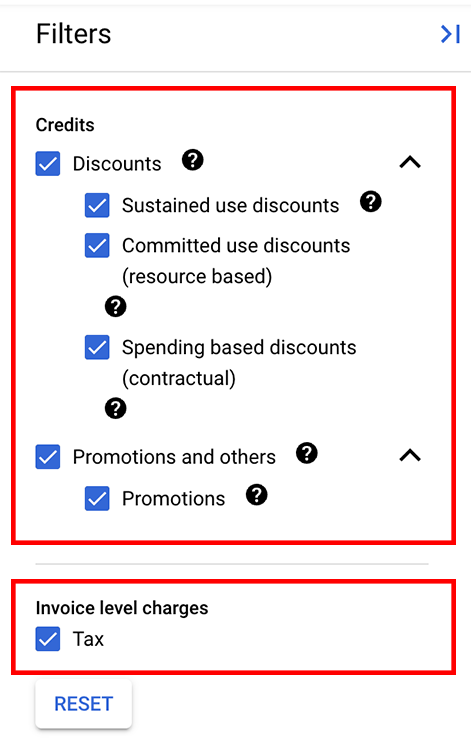
节省:您可以选择将所有适用的节省选项(默认)包含在费用计算中,也可以清除部分或全部节省选项,以从费用计算中排除赠金和折扣。
“节省”过滤条件仅显示您在 Google Cloud 费用中产生的特定折扣和赠金类型。如果特定类型的节省选项不适用于您的 Cloud Billing 账号,则列表中不会显示该折扣或赠金选项。
在费用表中,“节省方案”的相关信息会显示在赠金类型、赠金名称和赠金 ID 列中。SKU 的使用模式也会纳入某些类型的赠金和折扣的计算中。
请参阅 Cloud Billing 报告,详细了解费用节省情况。
账单级费用:您可以选择将所有账单级费用(默认)包含在费用表报告中,也可以清除部分或全部账单级选项。账单级费用会显示在费用表和该表下方的页脚中。
- 重置按钮:在费用表报告中,当过滤条件处于默认状态时,报告中显示的费用会与账单或对账单的费用保持一致。如果您在报告分析期间设置了任何过滤条件,则可以通过点击重置按钮将报告过滤条件恢复为默认状态。
表设置和报告工具
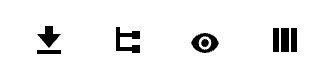
表设置和报告工具位于表上方,并包含用于设置表配置的选项 (),控制表中显示的列 (),切换摘要栏的可见性 (),以及将报告数据下载到 CSV 文件 ()。
表配置


-
在配置自定义的分组依据选项时,费用标签键设置控制哪些费用标签值显示在标签列中,并启用标签作为分组维度选项。
如需选择或更改“标签”列中显示的费用标签值,请打开表配置对话框,选择标签键,然后点击提交。
- 您一次只能选择一个标签键。
- 选择标签键后,在由所选费用标签键标记的资源的标签列中会显示
label_key:label_value对。 - 您还可以将所选的标签键用作自定义“分组依据”分组维度。
即使您未设置费用标签键,也可以按标签过滤。不过,除非您在表配置对话框中设置费用标签键,否则标签列不会显示任何值。
详细了解如何创建和管理资源标签。
-
分组依据设置控制表视图,可让您在展平表视图和各种嵌套表视图之间切换。此设置还可控制将哪些行下载到 CSV 文件。CSV 文件中的每一行显示按您指定的分组维度的最低级别费用明细(例如项目 > 服务 > SKU > 使用模式)汇总的费用。
打开表配置对话框并选择其中一个分组依据设置,以查看费用数据的平面或嵌套层次视图,并按所选选项进行分组。您可以选择预定义的“分组依据”选项,也可以指定自定义分组。嵌套表将费用汇总到可展开的行中,方便您深入查看各行的费用明细。
可用的分组依据选项如下:
不分组:显示展平费用表。
项目 > 服务 > SKU > 使用模式:显示嵌套费用表,依次按项目、服务、SKU 和使用模式对费用进行分组。点击相应行旁边的箭头( 或 )可展开和折叠该行的详细信息。
服务 > SKU > 使用模式:显示嵌套费用表,依次按服务、SKU 和使用模式对费用进行分组。点击相应行旁边的箭头( 或 )可展开和折叠该行的详细信息。
自定义分组:显示一个嵌套费用表,并按您选择的三个分组维度进行费用分组,同时按您为所选维度设置的顺序进行分层嵌套。点击相应行旁边的箭头( 或 )可展开和折叠该行的详细信息。
可用的自定义分组维度包括:
- 项目 ID、服务 ID 和 SKU ID 选项始终可用。
- 使用模式 ID 是适用于 SKU 用量价格的使用模式的使用模式说明(例如默认)。
- 如果您先设置标签键,则可以使用标签维度。如果按标签对费用进行分组,则将看到按所选费用标签键分组的资源费用行,以及未通过标签键标记的费用的行。
- 结算账号 ID 维度可用于具有子账号(转销商账号)的主结算账号。如果您正在查看主账号,则结算账号 ID 维度可让您按 Cloud Billing 子账号对费用进行分组。
列显示选项
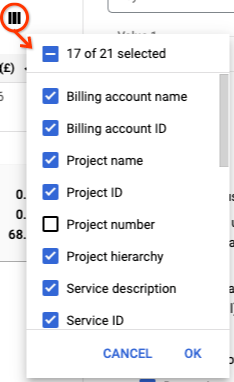
选择要显示的列:您可以使用 列显示选项选择器来选择或取消选择要在表格中显示的列。此设置还可控制将哪些列下载到 CSV;也就是说,系统仅下载您指定的列。
您可能需要水平滚动才能查看所有列,具体取决于屏幕宽度和要显示的列数。
更改数据的排序顺序:点击列标题可按该列对表格中的数据进行排序。您可以将排序切换为降序 () 或升序 ()。
摘要栏可见性
点击工具栏中的 摘要栏图标,以打开或关闭摘要栏。
通过使用摘要栏,您可以快速分析费用表中的数据子集。摘要栏适用于嵌套表视图和展平表视图。如需了解详情,请参阅带有摘要栏的报告视图。
将报告数据下载到 CSV 文件
点击工具栏中的 下载到 CSV 文件 图标,将报告数据下载到 CSV 文件。如需详细了解 CSV 文件下载,请参阅将报告下载到 CSV 文件。
共享自定义报告的网址或将其加入书签
您可以将自己自定义的费用表报告的网址添加为书签或共享该网址。当您通过设置账单月份、费用分组选项和报告过滤条件来配置费用表报告时,您的网页网址会更新以包括您选择的内容。
请注意,由于可能的网址长度限制,列显示设置 () 未包含在该网址中。您的共享网址将打开报告,并启用要显示的默认列。

- 您可以通过复制网址来共享报告。点击 共享以将网址复制到剪贴板。
(可选)在浏览器中,您可以将该网址加入书签,以将该网址与您的报告设置一起保存。
将费用表报告下载为 CSV 文件
您可以使用表格上方工具栏中的 下载 CSV 选择器将费用表数据下载为逗号分隔值 (CSV) 文件。CSV 报告是一个平面文件,没有任何格式或嵌套数据选项。下载的数据受您设置的任何过滤条件限制,仅包含 您选择查看的列,以及仅包含与表配置 () 分组依据设置匹配的行。 从 2020 年 9 月的账单或对账单开始,CSV 文件还包含账单或对账单标题信息。
CSV 文件名
对于费用表报告,文件名采用以下格式:
[Billing Account name]_Cost table, [YYYY-MM-DD] — [YYYY-MM-DD].csv
例如,对于下载的名称为“My Billing Account”的 Cloud Billing 账号的账单月份为 2023 年 3 月的费用表数据,其 CSV 文件命名为:
My Billing Account_Cost table, 2023-03-01 — 2023-03-31.csv
将数据下载为 CSV 文件时的注意事项
- 您设置的过滤条件会自定义在线报告视图(影响表中显示的行)以及下载到 CSV 文件的数据。如果要下载账单上的所有费用数据,请重置过滤条件为默认状态。
您选择的费用分组选项 () 会在在线分析中用于创建嵌套视图。将数据下载为 CSV 文件时,系统会下载一个平面文件(包括费用表报告中的所有行),其中数据会在单独的列(而不是嵌套列)中显示。下载的数据行数受您选择的分组依据选项的限制。
如需查看和下载所选账单中产生的每笔费用和赠金的分项列表,请选择“未分组”选项。
使用列选择器 () 可以自定义在线报告视图和下载的字段。将数据下载为 CSV 文件时,系统只会下载您指定的列。
从 2020 年 9 月的账单或对账单开始,费用表报告包括从生成的文档中提取的标题信息,含结算账号 ID、账单或对账单的总金额,以及账单或对账单金额的货币。此页眉信息会下载为 CSV 文件。
尝试下载 CSV 文件时出错
如果 CSV 文件无法下载,您可能会看到以下错误之一:
此文件太大,无法下载:CSV 文件的大小上限为 150 MB。 如果您尝试下载超过 150 MB 的文件,则会看到类似于“此文件太大,无法下载”的错误消息。如果文件太大而无法下载为 CSV 文件,可以尝试以下选项:
- 如需减小文件大小,请使用其他报告过滤条件限制返回到费用表的数据,然后下载过滤后的报告。
- 在 CSV 文件中取消选择(隐藏)不需要的数据列。减少选择在费用表中显示的列数可减少返回的数据量并减小 CSV 文件大小。
- 设置自定义分组依据选项,以限制报告数据中的行数。
- 启用将结算数据导出到 BigQuery 的功能。 在 BigQuery 表中,您可以选择将 BigQuery 数据以 CSV 格式(或其他格式)导出到 Cloud Storage 存储桶。
- 如果您是 Google Cloud 转销商或分销商,不妨考虑将“渠道服务”结算数据导出到 BigQuery,以获取包含所有客户在内的详细结算数据。详细了解渠道服务以及如何重新结算 Google Cloud 客户的费用。
下载请求的响应时间过长:在构建报告之前,CSV 查询最多可能需要 90 秒来收集数据。下载大型数据集或遇到延迟时间问题时,可能会发生超时情况。如果 CSV 下载超时,可以尝试以下选项:
- 使用附加报告过滤条件来限制报告结果并减小文件大小和缩短响应时间。
- 在 CSV 文件中取消选择(隐藏)不需要的数据列。
- 不要运行并发查询。如果您已开始下载 CSV 文件,请等到下载流程完成后再开始下载另一个 CSV 文件。大型文件的处理和下载时间可能需要大约三分钟。
费用表中的列
您可以在费用表报告中查看以下数据(如果适用于您的 Cloud Billing 账号)。
首次加载费用表报告的在线视图时,默认情况下,系统将不选择某些列进行显示。您可以通过设置 列显示选项来选择报告中要查看的列。另外,当您将报告下载为 CSV 文件时,只会下载您选择查看的列。
| 费用表字段 | 相应的账单字段 | 说明 |
|---|---|---|
| 结算账号名称 | 账号名称 | 与使用量相关的 Cloud Billing 账号的名称。如果您有权访问具有子账号(转销商账号)的主结算账号,则这可能是 Cloud Billing 子账号。 |
| 结算账号 ID | 账号 ID | 与使用量关联的 Cloud Billing 账号 ID。如果您有权访问具有子账号(转销商账号)的主结算账号,则这可能是 Cloud Billing 子账号 |
| 项目名称 | 来源* *不适用(从 2019 年 11 月的账单开始) |
生成 Cloud Billing 数据的项目的名称。 在查看 2022 年 1 月之前账单月份的报告时,如果项目已被删除或移至其他 Cloud Billing 账号,请将此值留空,并且项目由 从 2022 年 1 月账单月份开始,可以获得 |
| 项目 ID | 不适用 |
生成 Cloud Billing 数据的项目的 ID。 在查看 2022 年 1 月之前账单月份的报告时,如果项目已被删除或移至其他 Cloud Billing 账号,请将此值留空,并且项目由 从 2022 年 1 月账单月份开始,可以获得 |
| 项目编号 | 不适用 | 项目内部生成的、匿名化的唯一标识符。在您的支持案例和其他客户沟通中,为了保护您的隐私,Google 将通过此项目编号引用项目。 在查看 2022 年 1 月之前的账单月份的报告时,如果您删除项目或将项目移至其他 Cloud Billing 账号,则系统会将 从 2022 年 1 月账单月份开始,可以获得 注意:首次加载费用表报告时,默认情况下不会显示 |
| 项目层次结构 | 不适用 | 项目层次结构数据从 2022 年 1 月 1 日起开始提供。 项目是创建、启用和使用所有 Google Cloud服务的基础。项目层次结构是项目的祖先,即项目的资源层次结构映射(组织 > 文件夹 > 项目)。项目可以独立使用(即不与任何文件夹或组织关联),也可以作为组织或文件夹的子级。 项目层次结构可跟踪当前和历史项目祖先。例如,更改项目名称或将项目移到其他文件夹或组织会影响历史项目祖先。 从 2022 年 1 月账单月份开始,费用表报告会为“组织”>“文件夹”>“项目”的每个不同组合返回一行,且该表包含“项目名称”“项目 ID”“项目编号”和“项目层次结构”的列。 项目层次结构列中列出的值显示“组织名称 > 文件夹名称”。
如需按项目层次结构分析费用,请将表配置分组依据设置设为无分组,并且按不同的列对费用表数据进行排序:
如需详细了解组织、文件夹和项目层次结构,请参阅结算报告:按项目层次结构分析费用。 |
| 服务说明 | 产品 | 报告 Cloud Billing 数据的 Google Cloud 服务或 Google Maps Platform API 的账单说明。例如,Compute Engine。 |
| 服务 ID | 不适用 | 报告 Cloud Billing 数据的 Google Cloud 服务或 Google Maps Platform API 的 ID。例如,6F81-5844-456A。 |
| SKU 说明 | 资源类型 | 服务使用的资源 SKU 的账单说明。例如,在美洲运行的 N1 预定义实例核心。 SKU 说明还包括不同的税费类型。例如,州销售税 (4.711%) 或 PST/QST/RST (9.975%)。 |
| SKU ID | SKU ID | 服务使用的资源 SKU 的 ID。例如,2E27-4F75-95CD。 如需查看 SKU 的完整列表,请参阅 Google Cloud SKU。 |
| 使用模式说明 | 不适用 | 使用模式是指您在特定情境下为一定量的 SKU 用量支付的价格。一个 SKU 可以有多个使用模式,但在特定时间,任何给定用量都只能应用一种使用模式。每个 SKU 至少有一个使用模式,其说明为 使用模式通常表示各种折扣 SKU 使用价格,例如承诺使用折扣 (CUD) 涵盖的 SKU。
例如,如果一年期灵活 CUD 涵盖了特定虚拟机的用量,则适用于相应 SKU 用量的使用模式的说明为 如需了解详情,请参阅基于支出的 CUD 计划的改进。 注意:包含 |
| 使用模式 ID | 不适用 | 适用于 SKU 使用价格的使用模式的 ID。例如,7754-699E-0EBF。如需查看适用于新的基于支出的 CUD 折扣 的使用模式 ID 列表,请参阅 优惠 ID 和使用模式 ID。 注意:包含 首次加载费用表报告时,默认情况下不会显示 |
| 赠金类型 | 不适用 | 此字段说明 Credit ID 的用途或来源。
赠金类型包括:
如果 注意:包含 |
| 赠金名称 | 不适用 | 与产品 SKU 关联的赠金名称。这是字母数字 Credit ID 的直观易懂的说明。示例包括:免费试用赠金或
基于支出的 CUD。
注意:包含 首次加载费用表报告时,默认情况下不会显示 |
| 赠金 ID | 不适用 | 如果存在,则表示赠金与产品 SKU 相关联。Credit ID 值要么是字母数字的唯一标识符(例如,12-b34-c56-d78),要么是赠金类型说明(例如,承诺使用折扣:CPU)。
如果赠金 ID 字段为空,则产品 SKU 不会与任何赠金相关联。 注意:包含 首次加载费用表报告时,默认情况下不会显示 |
| 标签 | 不适用 | label_key:label_value 对。例如,environment:production。在表配置对话框中,使用标签键选择器来选择 label_key(例如,environment)。label_value(例如 production)是与所选标签键对应的值之一。
详细了解如何创建和管理资源标签。 |
| 费用类型 | 说明 | 有关专列项费用类型的说明。
|
| 使用开始日期 | 开始日期 | 在此账单月份首次使用时的日期(请参阅上面关于可能延迟报告的使用量的说明)。 |
| 使用结束日期 | 结束日期 | 在此账单月份最后一次使用时的日期(请参阅上面关于可能延迟报告的使用量的说明)。 |
| 使用量 | 数量 | 所用的使用量单位数。 |
| 使用量单位 | 单位 | 使用量的结算单位(例如小时或 GiB 月)。 |
| 卖家名称 | 不适用 | 卖家的法定名称。 首次加载费用表报告时,默认情况下不会显示 |
| 交易类型 | 不适用 | 卖家的交易类型。交易类型可能是以下各项之一:
首次加载费用表报告时,默认情况下不会显示 |
| 费用(乘以百万后) | 不适用 | 以微单位 (μ) 为单位计算的使用费用。“微”是公制中的一个单位前缀,表示 10−6(百万分之一)。在计算您的使用费用时,我们会将所有费用转换为微单位,以提供计算任何舍入误差所需的精确度。示例:
首次加载费用表报告时,默认情况下不会显示 |
| 定价费用 | 不适用 |
首次加载费用表报告时,默认情况下不会显示 |
| 未舍入的费用 | 不适用 | 计算出的使用费用(以 Cloud Billing 账号配置为使用的货币)为准,精度最高为小数点后六位。Unrounded cost 是使用与您的 Cloud Billing 账号关联的 SKU 价格进行计算的,在分析成本明细并了解四舍五入引起的任何差异的来源时可能会有所帮助。
如果您使用此报告的 CSV 版本进行分析,我们建议您使用 Unrounded
cost 列进行计算。 |
| 费用 | 金额 | 计算出的使用成本(以 Cloud Billing 账号配置为使用的货币)四舍五入到小数点后两位。Cost 是用与您的 Cloud Billing 账号关联的
SKU 价格计算的,代表使用费金额。 |
费用表报告的注意事项
与您的账单相符
使用默认过滤条件设置查看报告时,费用表报告与您现有的账单尽可能一致。在费用表报告中,赠金和基于使用量的折扣(例如赠送金额或持续使用折扣)的显示列为单独的专列项。在线 Cloud Billing 报告和将结算数据导出至 BigQuery 不会将赠金和折扣拆分为单独的专列项。
账单中列出的总金额是所有 Unrounded cost 专列项的总和(四舍五入到小数点后两位)。如果您使用此报告的 CSV 版本来协调账单总额,我们建议您执行以下操作:
- 在下载到 CSV 文件之前,请先重置过滤条件为默认状态。
- 使用
Unrounded cost金额进行计算。
如何根据账单月份计算费用
账单月份是指账单或对账单涵盖的时间段。
- 您收到的文档类型取决于您所查看的 Cloud Billing 账号类型。
- 账单(离线)账号会收到账单。
- 自助(在线)账号会收到对账单。
- Google Cloud 产品会以不同的时间间隔向 Cloud Billing 进程报告使用情况和费用数据。因此,您可能会在使用 Google Cloud 服务与可在 Cloud Billing 中查看的使用量和费用之间看到延迟现象。通常,您的费用在一天内可以体现出来,但有时可能需要 24 小时以上。
- 账单月末延迟报告的使用费用可能不包含在账单月份的对账单或账单中,并且将在下个月的账单或对账单上报告。
- 费用表报告旨在匹配账单或对账单中的费用。延迟报告使用量可能产生的费用包括您的费用表报告包含来自多个日历月的费用。例如,10 月份的账单或对账单可能包含 9 月底的费用和 10 月份的费用。
- 要按实际使用日期(日历日期或日期范围)查看使用费用,请参阅在线报告或分析导出的结算数据。
- 账单级费用(包括税费、调整项和舍入误差)包含在费用表页脚中。如需了解和分析任何调整项的指导,请参阅了解通知单和调整项。
如果您拥有自定义价格合同,则作为合同的一部分,您可能会获得可在 Google Cloud 上使用的促销赠金。例如,您可能会收到 $1,000,该笔赠金可用于 Compute Engine 资源。促销赠金通常被视为一种付款方式。系统会自动应用促销赠金(如果可用)以减少您的总账单费用。
合同条款规定了促销赠金是适用于按 SKU 定价计算的费用还是按净价(折扣后)计算的费用。查看
List cost列,了解使用定价计算的使用费用。如果您的促销赠金适用于按定价计算的费用,则费用表报告中会有一个名为
Invoice的服务,其 SKU 名为Contract billing adjustment。此 SKU 会调整您的赠金,以适用于按定价计算的费用。如需查看调整项适用的使用量,请使用“将 Cloud Billing 数据导出至 BigQuery”。
SKU 价格
账单用量明细不包含 SKU 价格列。如果您的 Cloud Billing 账号与定制价格合同关联,则 Unrounded cost 和 Cost 金额会使用合同价格计算。使用公开提供的定价来计算 List cost 金额。您可以将 List cost 与 Cost 进行比较,以确定您在定制合同价格中节省的金额。
如需查看每个 SKU 的价格,请参阅价格表报告或将 Cloud Billing 价格导出到 BigQuery。如果您对每个 SKU 的价格有任何疑问,请联系您的客户代表了解详情。
历史项目数据
在 2022 年 1 月 1 日之前:
在查看 2022 年 1 月之前的账单月份的报告时,费用表报告不支持历史项目元数据。如果您删除项目或将项目移动到其他 Cloud Billing 账号,则项目费用表中不再显示以下值:项目名称、项目 ID:结算账号 ID 和结算账号名称。删除项目后,系统会保留项目编号值。如果您已启用将 Cloud Billing 数据导出至 BigQuery,则可以在 BigQuery 表中找到历史项目信息。
从 2022 年 1 月 1 日起:
在查看 2022 年 1 月或之后的账单月份的报告时,如果添加项目层次结构数据,则费用表支持历史项目元数据。从 2022 年 1 月 1 日起,当您删除项目或将项目移动到其他 Cloud Billing 账号时,如果该项目在所选时间段内产生使用量,项目的费用表中会列出以下值:结算账号名称、结算账号 ID、项目名称、项目 ID、项目编号和项目层次结构。如果您已启用将 Cloud Billing 数据导出至 BigQuery,则费用表的项目元数据信息应与 BigQuery 表中的历史项目信息一致。
税费(按项目和账单)
从 2020 年 9 月 1 日开始,费用表中的费用详细信息会显示每个项目的税费,而不是账单级费用。费用级税费总计将继续在费用表报告的页脚中显示。您可以用 Cost type 列和 SKU description 列标识和过滤税费详情。
例如,对于在 2020 年 9 月 1 日之前记录的费用,您的费用详情数据类似于以下示例,显示了 10 美元的总税费。
Billing account ID |
Project ID |
SKU description |
Cost type |
Cost |
|---|---|---|---|---|
| 123456-ABCDEF-123456 | 示例项目 | N1 预定义实例核心 | 用量 | $60 |
| 123456-ABCDEF-123456 | 测试项目 | N1 预定义实例核心 | 用量 | $40 |
| 123456-ABCDEF-123456 | 0 | 州销售税 (10.0%) | 税费 | $10 |
对于在 2020 年 9 月 1 日之后记录的费用,例如 10 美元税费,按 6 美元属于 example-project,4 美元属于 test-project:
Billing account ID |
Project ID |
SKU description |
Cost type |
Cost |
|---|---|---|---|---|
| 123456-ABCDEF-123456 | 示例项目 | N1 预定义实例核心 | 用量 | $60 |
| 123456-ABCDEF-123456 | 示例项目 | 州销售税 (10.0%) | 税费 | $6 |
| 123456-ABCDEF-123456 | 测试项目 | N1 预定义实例核心 | 用量 | $40 |
| 123456-ABCDEF-123456 | 测试项目 | 州销售税 (10.0%) | 税费 | $4 |
在嵌套表视图中查看项目级层税费
如需在嵌套表视图中按项目查看税费,您必须使用或配置分组依据选项,项目为第一个分组维度。例如,按项目 -> 服务 -> SKU 分组。
在展平表视图中查看项目级层税费
在展平表视图中,如果产生了税费,则项目级税费会显示在表末尾附近的行。带有 税费 Cost type 的每一行表示一个 SKU description(特定税费类型和百分比)的税费总额,该税费属于 项目。
关于拆分账单
如果您的产品购买交易符合以下所有条件,您可能会收到涉及一系列交易的多份账单(也称为拆分账单):
- 您使用 Cloud Marketplace 购买了第一方 Google 产品以及购买了来自 Google 合作伙伴转销商的第三方产品。
- 您的交易是通过代理机构交易模式完成的。
拆分账单会将您通过 Google 合作伙伴转销商购买的 Google 服务(第三方交易)与您直接从 Google 购买的服务(第一方交易)区分开来。
从 2024 年 11 月账单月份开始,账单将包含发布方类型字段,用以指明与交易关联的发布方。“发布方类型”显示在费用表标头和账单月份过滤条件中。“发布方类型”的可能值包括:
- Google:由 Google Cloud进行的未受监管的第一方交易。
- 合作伙伴:由合作伙伴进行的第三方交易,无论是否受监管。
费用表还提供了其他列,您可以查看这些列,了解与您的交易相关的购买信息:
Seller name:卖家的法定名称。Transaction type:卖方的交易类型,表明这是由 Google 销售的服务,还是由 Google 转售或由合作伙伴销售的第三方服务。
默认情况下,这些列不可见。如需查看费用表中的 Seller name 或 Transaction type 列,请在 列显示选项中选择它们。
如需详细了解拆分账单,请参阅代理机构模式交易的拆分账单。
关于账单页眉和费用表页脚中的总计
当费用表报告配置为查看某个账单月份的所有费用和赠金时,该账单标题和费用表页脚中的总计通常是相同的。在极少数情况下,您可能会发现标头总数与页脚总数不符。
从 2020 年 9 月账单或对账单开始,费用表报告包括文档的页眉信息,包括账单编号、结算账号 ID 以及账单或对账单总计。
- 标题中列出的“应付总金额”是根据生成账单或对账单的时间确定的。报告标题中的总计不受您在费用表报告中设置的任何过滤条件影响。
- 费用表页脚中列出的总计通过汇总费用表报告中的所有
Unrounded cost专列项生成,然后四舍五入到小数点后两位。如果您设置过滤条件以优化费用表中返回的费用,则系统会根据过滤后的费用计算页脚总计。
在某些情况下,查看未过滤的报告时,这两个总计可能会不一致。如果您的 Cloud Billing 账号在一个月内公布了多份账单或对账单,或者您的结算账号公布了贷记通知单或借记通知单,则可能会发生这种情况。例如:
- 如果您关闭 Cloud Billing 账号,并且您在同一月可能公布了多份账单或对账单。使用情况报告存在延迟现象,因此您可能会额外获得一份账单,以涵盖关闭 Cloud Billing 账号后报告的使用费用。
- 如果您公布了贷记通知单,则这些赠金或费用可能会应用到您的账单,但不会反映在费用表报告的费用专列项中。如需了解和分析任何调整项的指导,请参阅了解通知单和调整项。
如果您发现费用表报告的页眉和页脚中的总计数据不一致,并且需要我们帮助您协调账单或对账单,请与 Cloud Billing 支持团队联系以寻求帮助。
